SQL SERVER
最近接手公司的一些系統和所需的報表環境架設,在此做個記錄。
安裝SQL Server 2017 Express Advanced版
1.下載SQLServer2017-SSEI-Expr進入安裝選項, 選取下載媒體, 點選Express Advanced版後,點選下載, 下載SQL SSQLEXPRADV_x64_CHT.exe檔案
2.下載檔案後解開成目錄後安裝 (Win10發生SQL server engine無法安裝成功)

移除VS2017 C++ redistributable, 改裝VS2015 C++ redistributable後即可安裝成功

使用SSMS可連線到localhost\SQLEXPRESS即表示DB engine安裝成功

安裝SQL Server Reporting Service (SSRS)
- 下載SQLServerReportingServices.exe執行安裝 (我測試的部分是裝正式版180天, 其他視狀況安裝 Express版)
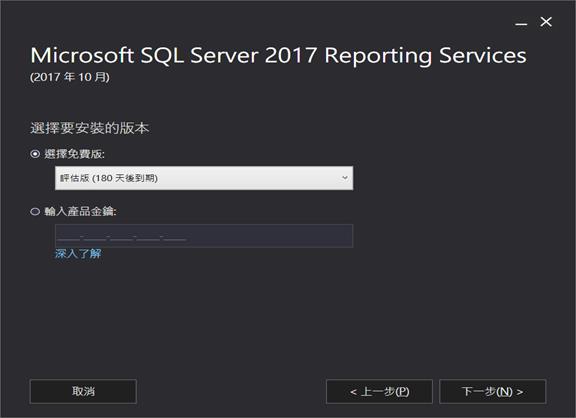
- 接受預設值
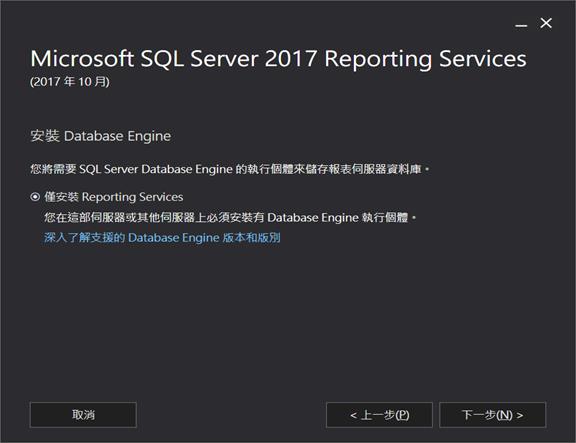
- 接受預設值
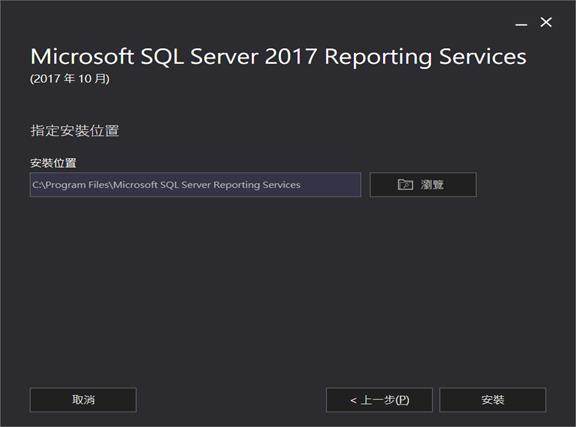
- 點選重新啟動
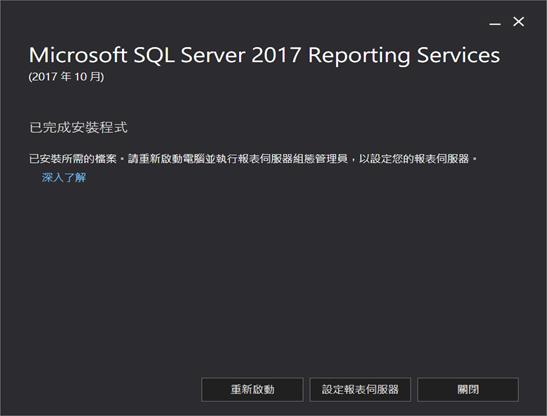
- 重新啟動後選取SQL Server Reporting Services下的Reporting Service Configuration Manager, 確認伺服器為本機名稱, 按下連線
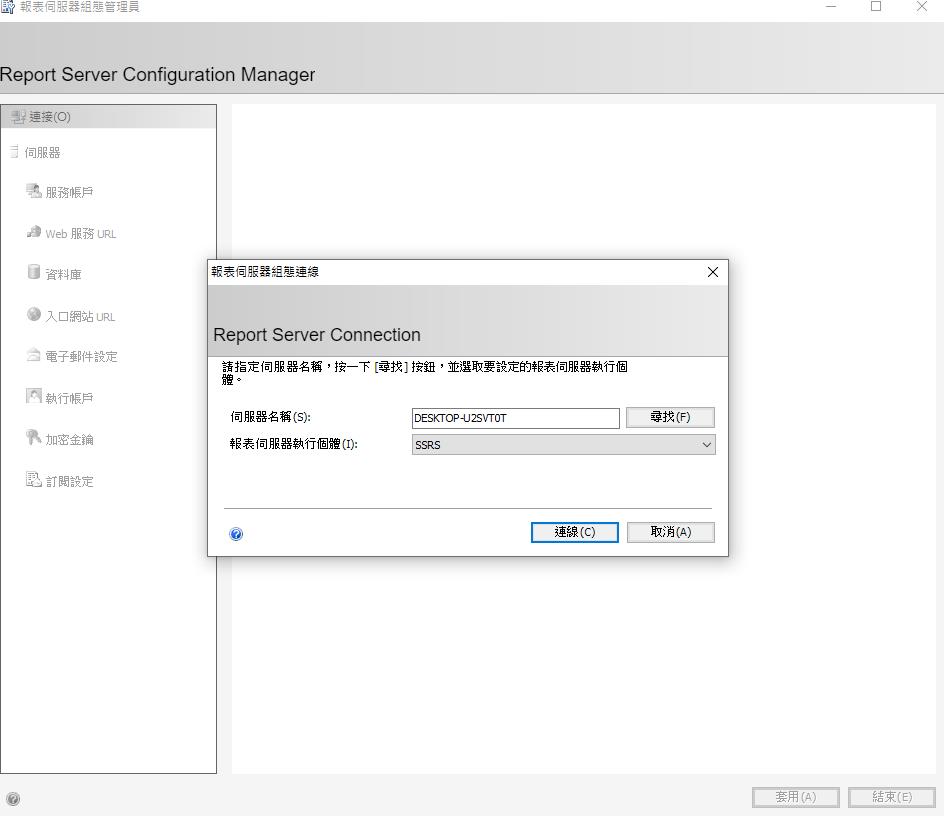
- 進入Web服務URL設定畫面, 按下套用, 啟動Report Server
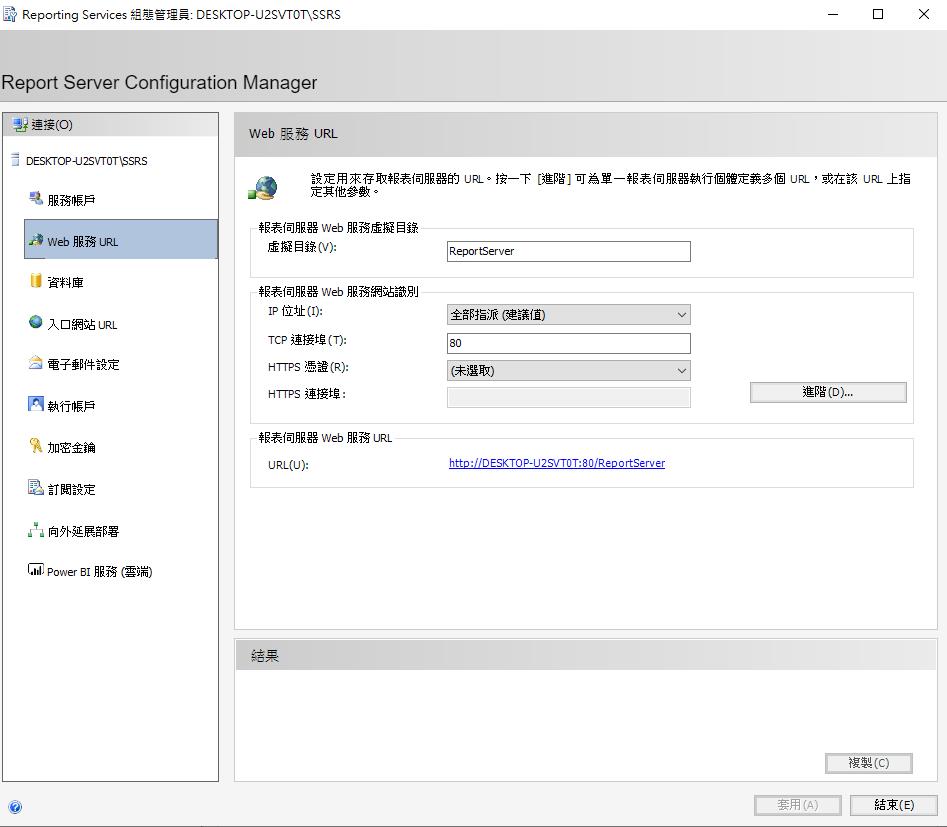
- 進入入口網站URL設定畫面, 修改虛擬目錄為reports, 按下套用
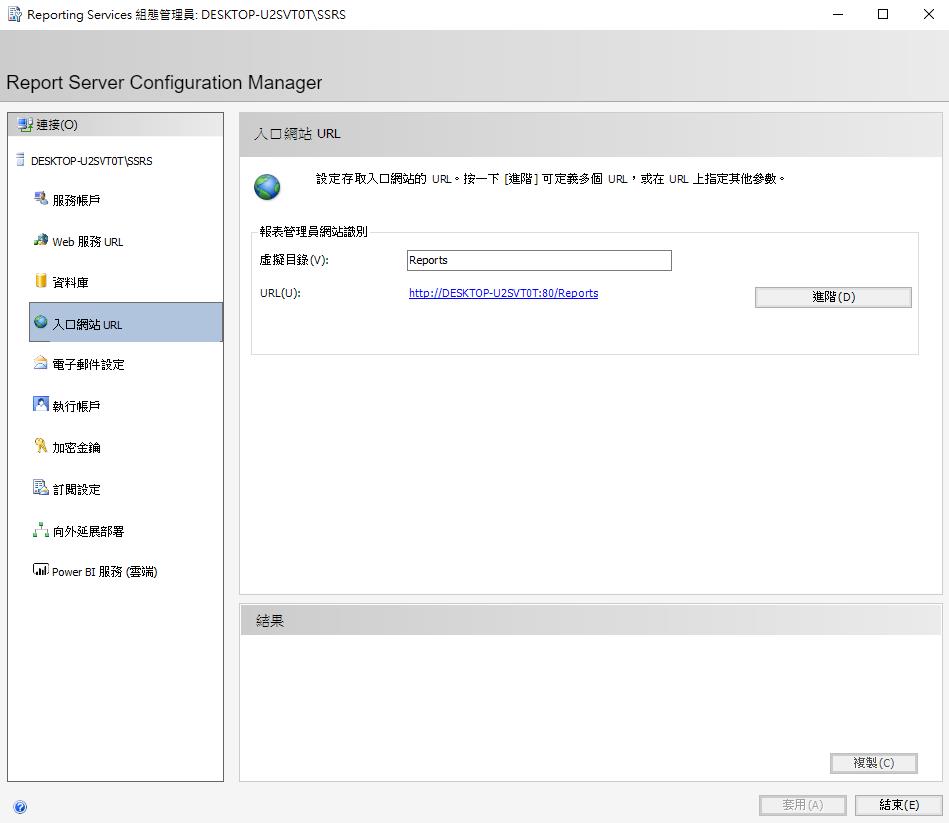
- 進入資料庫設定畫面, 點選變更資料庫 (將資料庫新建在本地端SQL Express)
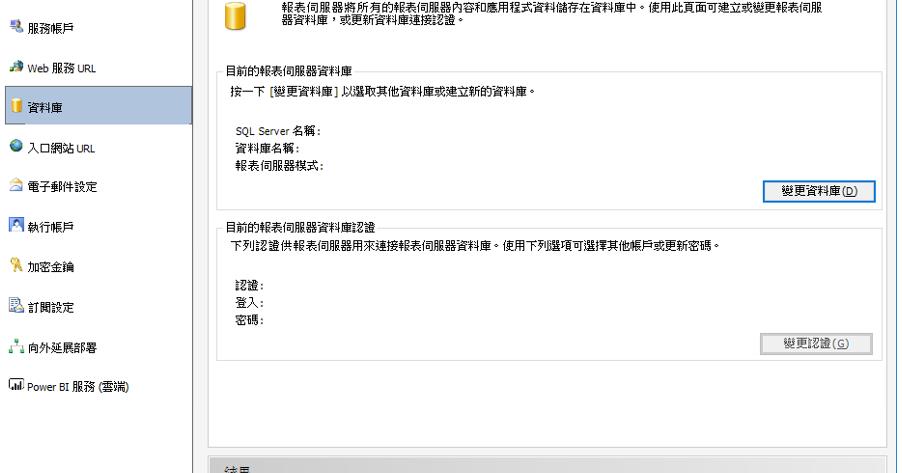
- 選取建立新的報表伺服器資料庫, 按下一步

- 設定本地端SQL Express連線資訊, 確認測試連線成功, 按下一步
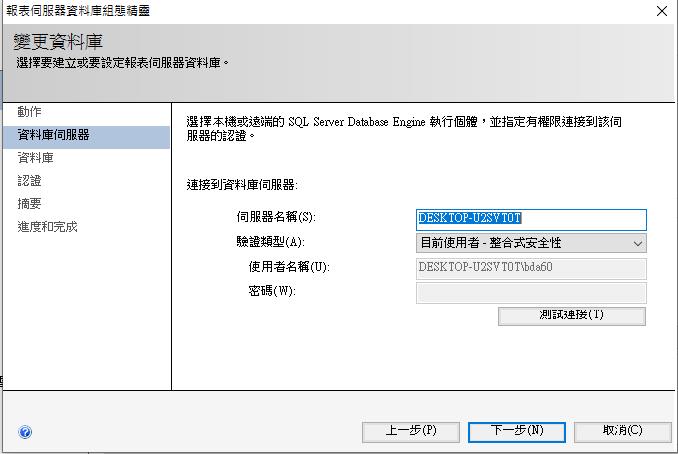
- 設定報表伺服器資料庫相關資訊
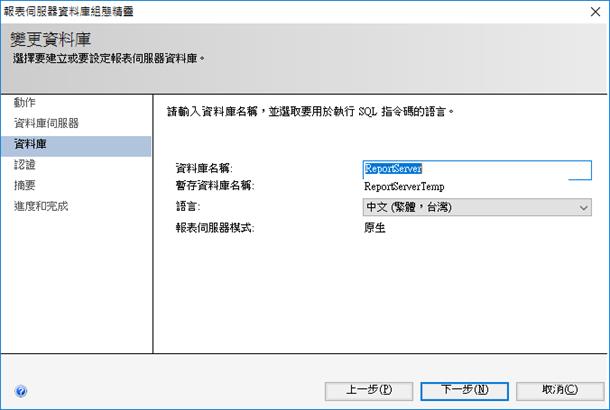
- 設定報表伺服器認證資訊, 選取服務認證會使用整合式安全性連線 (Express方式)
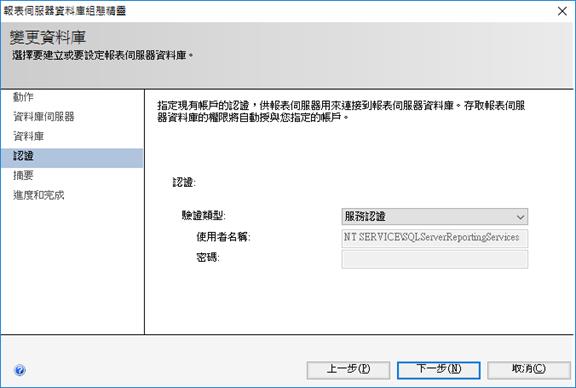
- 若要將伺服器資料庫建立在遠端, 才需要變更為其他認證方式, 關閉此提示訊息
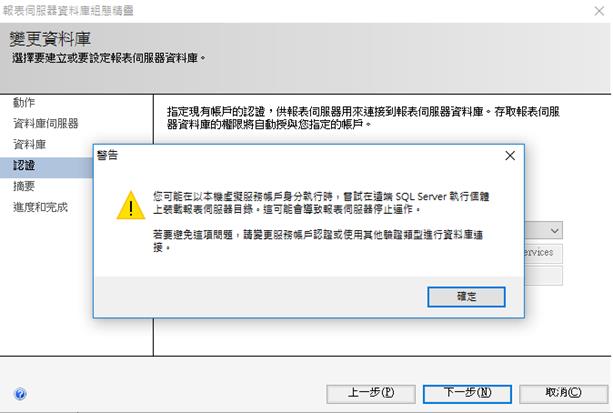
- 確認資料庫設定資訊無誤, 按下一步建立資料庫
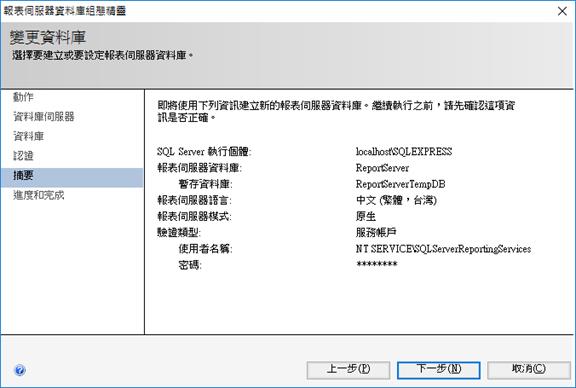
- 出現下列畫面表示資料庫新建成功

- 使用瀏覽器開啟下列URL, 若出現SSRS入口網站畫面, 即表示報表伺服器啟動成功
- , http://127.0.0.1/reports

- 測試Web Service URL http://localhost/reportserver, 出現虛擬目錄結構如下

元哥的筆記